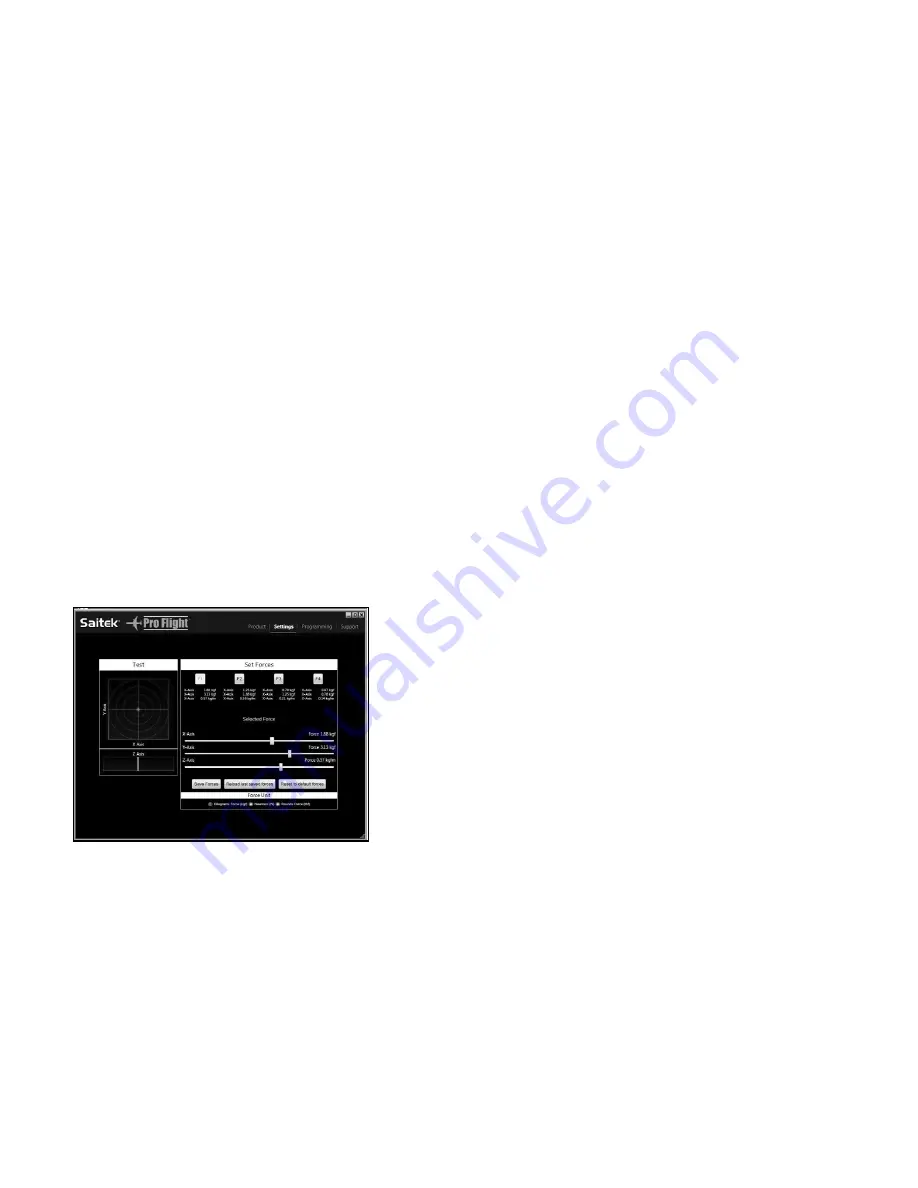
31
En haut de l’écran principal, vous trouverez plusieurs onglets que sont :
- Product
- Settings
- Programming
- Support
Product
La page Product est l’écran principal qui s’affiche quand le logiciel Smart Technology est ouvert pour la première fois (voir ci-dessus).
Cet écran détecte quel périphérique Pro Flight vous avez connecté et le montre à l’écran, si aucun matériel Pro Flight n’est branché et que le Pro
Flight Rudder Pedals apparait, c’est parce qu’il est le premier de la liste.
Prés du bas de la page, au milieu, vous trouverez une liste déroulante, elle vous permet de changer le contrôleur pour lequel vous voulez modifier les
réglages ou programmer.
Settings
Dans l’onglet Settings, vous pouvez changer les réglages de force pour chacun des 4 boutons de détection de force, F1 à F4. On procède de manière
semblable à celle utilisée dans l’onglet Force dans les réglages du contrôleur de jeu.
Du côté gauche de l’écran, vous trouverez la zone de test, cette zone vous permet de
tester les forces des axes X, Y et Rudder.
Du côté droit, vous trouverez la zone “Set Forces”, cette zone vous permet de régler la
force de chacun des boutons de détection de force.
Vous trouverez 4 boutons, de F1 à F4, qui correspondent aux mêmes boutons que ceux
du panneau de contrôle.
Pour changer la force de l’un de ces boutons, cliquez dessus, par exemple F2, vous
pouvez ensuite bouger les curseurs situés en dessous des boutons et l’ajuster à la force
souhaitée. Vous remarquerez les que les forces utilisées actuellement pour le manche
sont enregistrées au dessus de chaque curseur.
En bas de l’écran, vous trouverez une icone Force Units : En cliquant dessus, les unités
de force disponibles apparaitront. Il s’agit des Kilogrammes Force (Kgf), des Newtons
(N) et des Livres Force (Lbs)
Une fois que les paramètres de force ont été testés et réglés au niveau souhaité, cliquez
sur l’icône Save Forces située en dessous des curseurs. Au cas où vous auriez effectué
des changements non souhaités dans les paramètres de vos forces, il existe aussi une
















































